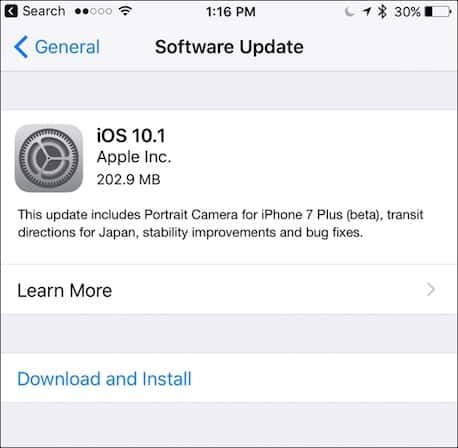Zadnja posodobitev dne

Skrajšanje besedilnega niza v Excelu vam omogoča, da iz njega odrežete nepotrebne dele. Če niste prepričani, kako, sledite tem navodilom.
Lepota Microsoft Excela je v funkcionalnosti, ki jo ponuja. Če želite nekaj narediti v Excelu, morate le najti pravo funkcijo za to.
Če na primer poskušate očistiti nekaj besedila, boste morda želeli razmisliti o tem, da bi ga obrezali. Na srečo Excel ponuja številne funkcije, ki vam pomagajo zmanjšati besedilni niz v Excelu.
Če niste prepričani, kako obrezati besedilo v Excelu, sledite spodnjim korakom.
Kako skrajšati besedilo v Excelu s funkcijami DESNO, LEVO ali SREDINA
Najboljši način za obrezovanje besedila v excelu je uporaba DESNO LEVO, oz SREDNJI funkcije. Vse te funkcije delujejo na zelo podobne načine in vam pomagajo odstraniti številne znake iz besedilnega niza v Excelu.
Razlaga funkcij DESNO, LEVO in MID v Excelu
Kot že imena povedo, vam te funkcije omogočajo odstranitev več znakov iz besedilnega niza, začenši z leve ali desne. Prav tako ga lahko začnete s položaja po meri z uporabo MID.
Sintaksa za te funkcije je naslednja:
=DESNO(besedilo, število_znakov) =LEVO(besedilo, število_znakov) =SREDINA(besedilo, začetna_številka, število_znakov)
LEVO in PRAV delati na enak način. Zamenjati besedilo z besedilnim nizom (ali sklicem na celico, ki vsebuje besedilni niz) in zamenjajte število_znakov s številom znakov obdržati od začetne točke na levi ali desni. Za SREDNJI, zamenjati besedilo in število_znakov na enak način.
Prav tako boste morali zamenjati začetna_številka s položajem znaka, za katerega želite začeti SREDNJI. Na primer, če je besedilni niz dolg 8 znakov in izberete a začetna_številka vrednost od 3, bo formula prezrla znaka 1 in 2 ter prikazala preostale znake (na podlagi število_znakov vrednost) premikanje levo.
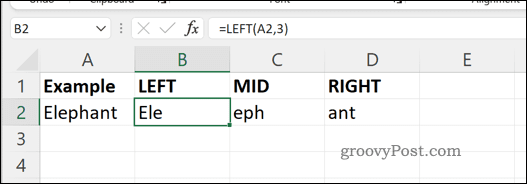
Formule LEVA, SREDINA in DESNA v Excelu.
Kot smo že omenili, lahko zamenjate besedilo argument z besedilnim nizom ali sklicem na celico, ki vsebuje niz. Če želite besedilni niz uporabiti neposredno formulo, se prepričajte, da ste besedilni niz ovili v narekovaje, da zagotovite, da je pravilno razčlenjen.
Kako uporabljati LEVO, DESNO in SREDINO v Excelu
Za pomoč pri razlagi uporabe funkcij LEVO, DESNO in MID za obrezovanje besedila v Excelu bomo uporabili scenarij.
celica (A2) vsebuje besedilni niz—Danes v maju je lep dan. Ta besedilni niz vsebuje osem besed in 29 znakov. Če želite odstraniti katerega od teh znakov, lahko za to uporabite funkcije DESNO, LEVO ali SREDINA. Predpostavimo, da želite pokaži deset znakov iz zgoraj omenjenega besedilnega niza.
Za SREDNJI, predvidevamo, da želite začeti po pismu a (začenši z znak številka 8).
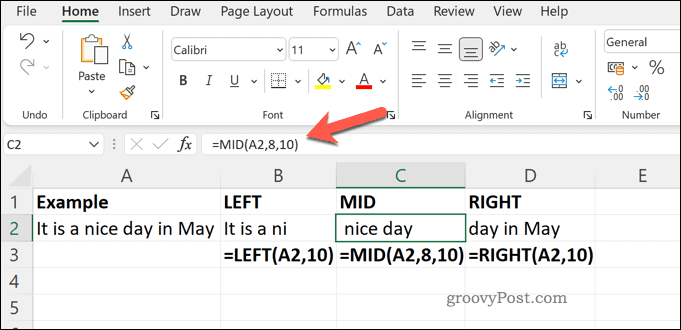
Uporaba vsake od teh funkcij bi vrnila različne rezultate:
- LEVO: Ni
- MID: lep dan (začenši s presledkom)
- PRAV:dan v maju
Pravila iz tega scenarija lahko uporabite za svoje formule LEVO, DESNO ali SREDINO.
Kako skrajšati številske vrednosti v Excelu
Zgornji koraki delujejo samo za obrezovanje besedilnih nizov. Če želite številko obrezati, boste morali namesto tega uporabiti funkcijo, kot je TRUNC.
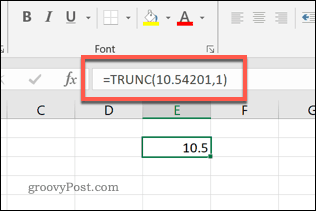
Primer TRUNC v Excelu.
TRUNC je zasnovan za cele vrednosti – cela števila brez decimalnih mest. Uporabite lahko TRUNC, da odstranite decimalna mesta in namesto tega vrnete cela števila.
Če želite vedeti, kako uporabljati to funkcijo, si lahko ogledate našo priročnik za uporabo TRUNC v Excelu.
Čiščenje podatkov v programu Microsoft Excel
Excelova preglednica ni nujno popolna, vendar mora biti prava. Zahvaljujoč zgornjim korakom bi morali zdaj vedeti, kako obrezati besedilo v Excelu, kar vam omogoča, da počistite podatke preglednice.
Če delate z velikimi nabori podatkov, zakaj jih ne bi razdelili na ločene liste? Potem lahko potegnite podatke med listi v Excelu za lažje rokovanje.
Ali delate s kolegi, ki imajo težave z dostopnostjo? Ne pozabite uporabiti Preverjevalnik dostopnosti pisarne da preverite, ali vaš dokument potrebuje spremembe.
Kako najti ključ izdelka za Windows 11
Če morate prenesti ključ izdelka za Windows 11 ali ga potrebujete samo za čisto namestitev operacijskega sistema,...
Kako počistiti predpomnilnik, piškotke in zgodovino brskanja v brskalniku Google Chrome
Chrome odlično shranjuje vašo zgodovino brskanja, predpomnilnik in piškotke, da optimizira delovanje brskalnika v spletu. Njeno je, kako ...
Ujemanje cen v trgovini: kako priti do spletnih cen med nakupovanjem v trgovini
Nakup v trgovini ne pomeni, da morate plačati višje cene. Zahvaljujoč garanciji za ujemanje cen lahko dobite spletne popuste med nakupovanjem v...
Kako podariti naročnino Disney Plus z digitalno darilno kartico
Če ste uživali v Disney Plusu in ga želite deliti z drugimi, tukaj je opisano, kako kupiti naročnino Disney+ Gift za ...